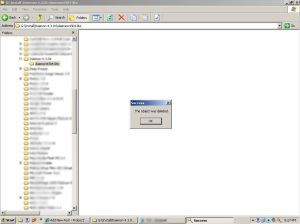Kejadian ini dialami Mas Tri. Setelah mencoba portable Adobe Photoshop CS4, dengan Adobe Photoshop CS3 terinstall, CS3 tidak mau digunakan untuk membuka file JPEG dan BMP. CS3 lalu diuninstall. Tetapi saat proses uninstall, setup tidak berjalan semestinya. Sehingga ditimpa saja menggunakan CS4. Proses installasi CS4 pun tidak berjalan semestinya. Setup berjalan kemudian tiba-tiba tertutup sendiri. Tidak ada pesan kesalahan dan tidak ada proses installasi.
Kejadian ini menurut perkiraan Om Bobo pertama kali hanya file tertentu dari setup adobe yang hilang sehingga ditimpa langsung bisa. Ternyata tidak. Pernah dialami Om Bobo tetapi berhubungan dengan SPSS. Hanya tinggal update Windows Installer selesai. Tetapi juga tidak berpengaruh. Virus, kapasitas HDD, antivirus dan beberapa program yang semula dikira mempengaruhi, juga tidak. Ternyata dipengaruhi oleh beberapa hal seperti Adobe CS3 won’t install, PhotoshopCS3 won’t install from disk, atau Adobe Forum.
Setelah googling dari beberapa sumber dimana salah satunya dari Adobe, Om Bobo melakukan langkah sebagai berikut:
-
Unduh dan jalankan WindowsInstaller-KB893803-x86. Jika meminta restart, restart kompie/ laptop.
-
Coba Uninstall Adobe CS4 (berhasil) lalu CS3 (gagal) beserta addon-nya,
-
Unduh dan jalankan Windows Install Clean Up. Pilih hanya pada semua bagian “Adobe saja”,
-
Hapus semua file yang ada hubungannya dengan Adobe di drive C dan registry kalo ada. Pakai search (lihat file atau bagian registry mana saja yang aman dihapus di sini),
-
Register jscript.dll dan vbscript.dll,
-
Install CS3 sesuai petunjuk, jika gagal, uninstall dan install lagi (berhasil),
-
Install CS4 sesuai alur (berhasil)
-
Coba Portable CS4, aman tanpa masalah….
Pesen Om Bobo, sebelum proses upgrade software ke versi di atasnya, misal Adobe CS3 ke CS4 atau Office 2003 ke Office 2007, perhatikan apa yang diminta CS4 atau Office 2007 terhadap installasi CS3 atau Office 2003 yang telah ada. Pada Office, terdapat konfirmasi upgrade, hapus, biarkan installasi office awal. So…pilih mana yang sesuai dengan kebutuhan…![]()